猛暑の影響かまたハードディスクが故障する。
ここ最近の猛暑で室内の温度が上がり過ぎたのか、テレビ番組の録画用に使っているハードディスクが故障しました。
通常、番組表から録画したい番組を選択するだけで録画できていたんですが、”録画用のハードディスクが見つかりません。”のメッセージが・・
何度かハードディスクの電源を切ったり、入れたりしてみましたが何も変わらず。
ハードディスクの電源を入れた際に何か擦るような変な音がするので、物理的に死んだのかもしれません。
NASのハードディスクといい、ハードディスクの故障が続きます。

故障しそうな要素に思い当たるところがありません。
敢えて考えられそうなことは、仕事等で外出する部屋に居ない時間は、昼間の気温が高い時間帯が多いです。
新居に移ってから、部屋の機密性が高いのか、それなりに高層階だからなのか、窓を閉め切った状態で出かけて帰ってくると、室内は外より大分暑いです。
帰宅時にドアを開けると「もあっ」とした熱気が来ます。
部屋が暑すぎてハードディスクが死んだのかもしれません。
無くても困らないという絶妙なポジション
正直、録画してまで見るテレビ番組は多くありません。
録画用のハードディスクが無くても問題ないような気もします。
私の使い方としては、Youtubeで見たい物がない場合に録画した水曜日のダウンタウン等のバラエティー番組を見たりしています。
あとは気になった番組を一応取っておいて、ふとした瞬間に消化するという使い方です。
録画した番組もテレビ画面を注視するというよりは、FXや株価のチャートを見ながら作業用BGMのようにテレビの音だけ聞いていることが多いです。
部屋があまりに静かだと、それはそれで落ち着きません。
録画用のハードディスクは無くても良いけどあった方が便利ですし、ハードディスクも高頻度で故障するものでもないので、新調することにします。
ハードディスクを捨てSSDにする。
故障したハードディスクはBuffaloのテレビ録画用の外付けハードディスクです。
サイズは3TBだったと思いますが、ここ数年使ってみた限り一度も30%以上使った記憶がありません。
使う際にハードディスクの場合、起動して使えるようになるまでに時間がかかります。
テレビの電源がONになったのと連動して、ハードディスクの電源もONになるため、テレビを付けて録画予約だけして、すぐテレビを消すといった運用がし辛いです。
実際使うと、テレビを付けて、ハードディスクが起動するのを1、2分待ってから、録画予約してテレビを消すという感じになります。
少々面倒に感じていたので、容量は1TBくらいで良いので、起動が早いSSDにすることにします。
SSDにすることにしましたが、どうせなら外部電源不要なスティック型にしようと思いました。
普通の2.5インチサイズのSSDの場合、置き場所に困るし、電源ケーブルの取り回しが面倒なことも理由です。
スティック型ならテレビの裏で刺さっているだけなので、置き場所も電源ケーブルも考える必要はありません。
あまり製品に選択肢はなかったですが、エレコムの外付けポータブルSSD 1TB(EMN1000GBK)を購入することにしました。
EMN1000GBK 開封の儀
ポチった翌日にポスト投函されていたので、さっそく開封の儀を行いたいと思います。

箱を開けると、USBメモリと同じくらいの大きさのSSDと1枚だけのマニュアルが2冊だけのシンプルな内容物でした。

EMN1000GBK テレビへの接続
テレビのUSB端子にポータブルSSDを差し込みます。
エレコムのポータブルSSDは指で接続端子部分を押し出して使うタイプなんですが、テレビのUSB端子に刺す際に、ずっと押し上げていないと刺さらないのが意外とストレスでした。

画像部分を押し上げても、カチッとはまって固定されない。
結構強めに押し上げておかないと、USB端子に刺す際に、頭の部分が引っ込んでしまってテレビのUSB端子に刺さりませんでした。
一度押し上げたらきちっと固定されれば良いんですが、ゆるゆるでした。
使うたびに毎回抜き刺しするようなら、かなり使い勝手が悪そうです。
今回の利用用途では、一度刺したらまず抜かないので、まぁ良いでしょう。

最近のテレビはUSB端子が複数付いているものが多いですが、ハードディスク接続用のUSB端子と、その他の周辺機器接続用のUSB端子に分かれているテレビがあります。
私のテレビもハードディスク接続用のUSB端子が指定されているタイプだったので、指定された端子にポータブルSSDを差し込みます。


使用したテレビはHisenseの液晶テレビ(32A45G)です。
モニターと兼用しています。
差し込んだポータブルSSDをテレビに登録する。
あとはテレビを付けて、ポータブルSSDがハードディスクとしてテレビに認識されているか確認します。
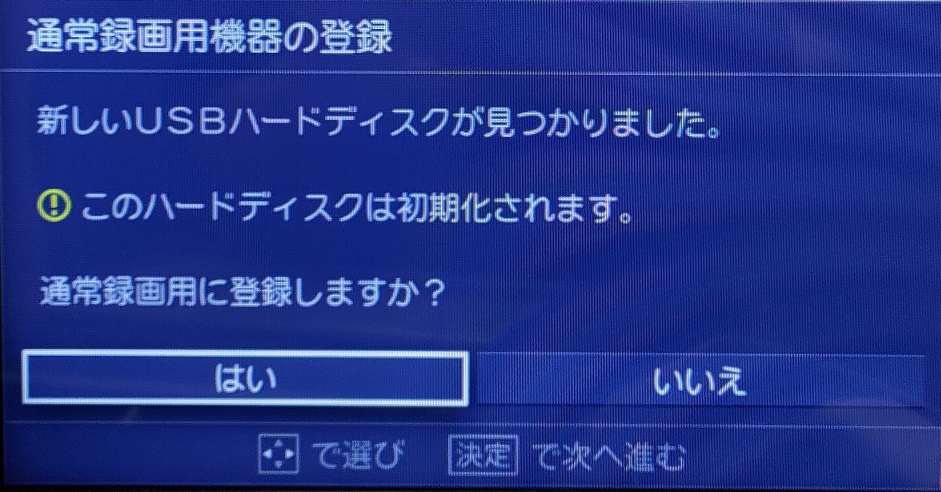
テレビを付けるとUSBハードディスクが見つかった。というメッセージが表示されているので、テレビのリモコンの「決定」ボタンを押して、「はい」を選択します。

USBハードディスクを初期化するメッセージが表示されるので、こちらも「はい」を選択します。

1,2分程度登録待ちの時間があります。
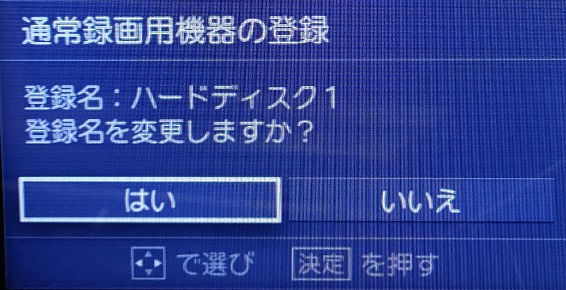
今回差し込んだSSDの登録名を変更するか確認されます。
これはやってもやらなくても良いです。
登録名を変更する際は、文字入力をリモコンで入力するので面倒な人は「いいえ」を選択、私のように名前を付けたい人は「はい」を選択します。
私は「ポータブルSSD」に変更しました。
ついでに故障したBuffaloのハードディスクは登録から削除しました。
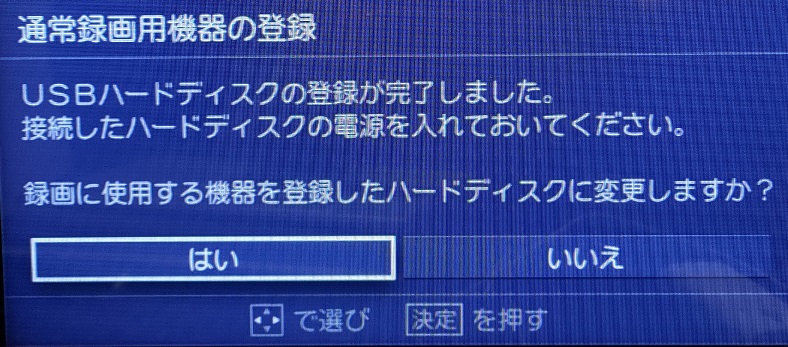
録画に使用する機器を登録したハードディスクに変更するか確認されるので、「はい」を選択します。
これでハードディスクのテレビへの登録は完了しました。
最後に動作テストを行う
テレビのリモコンの「設定」ボタンを押して、「録画・再生設定」を選択して「決定」ボタンを押します。
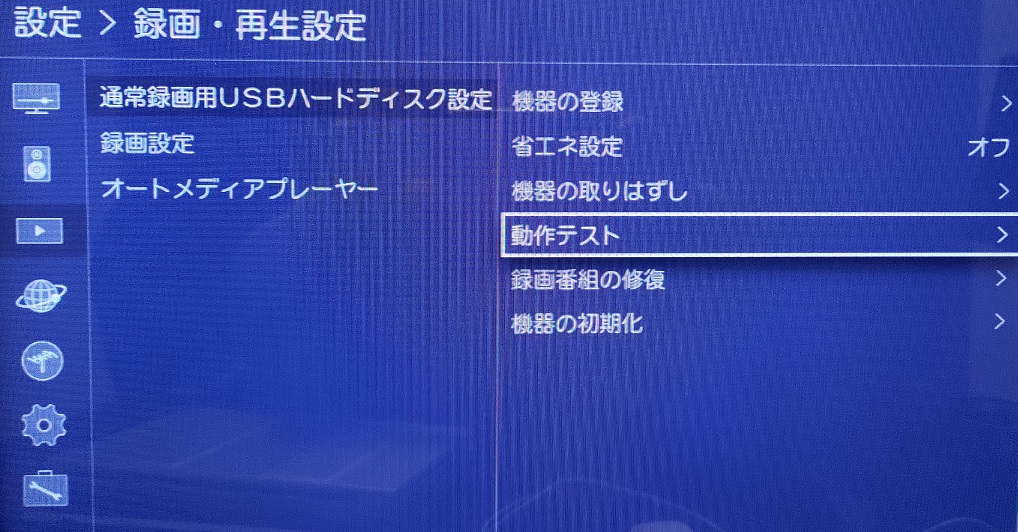
録画・再生設定に「通常録画用USBハードディスク設定」があるので、選択すると「動作テスト」がありますので、「決定」ボタンを押します。

録画の動作テストを行うハードディスクを選択して、「決定」ボタンを押します。
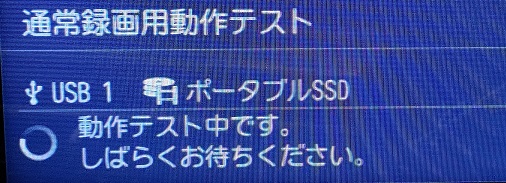
決定後に動作テストが始まるので、しばし待ちます。
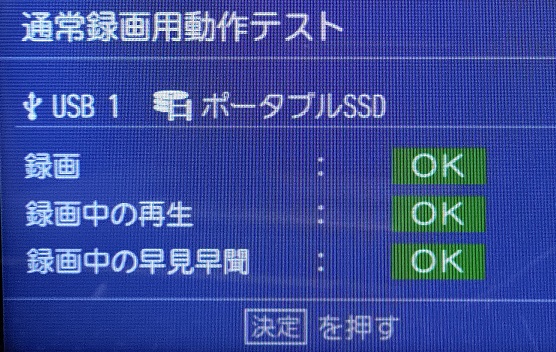
録画、録画中の再生、録画中の早見早聞が全てOKであることを確認します。
これで、動作テストは完了です。
これで、テレビ録画用のハードディスクの交換作業は終了です。
ハードディスクがどこかで壊れると、連鎖的に他のハードディスクが故障するのは不思議なものです。
購入時期は全部違うし、メーカーも異なるので共通点は無いはずなんですが・・
あまりヘビーユーズする予定はありませんが、何か問題が起きればまたレビュー記事を書こうと思います。

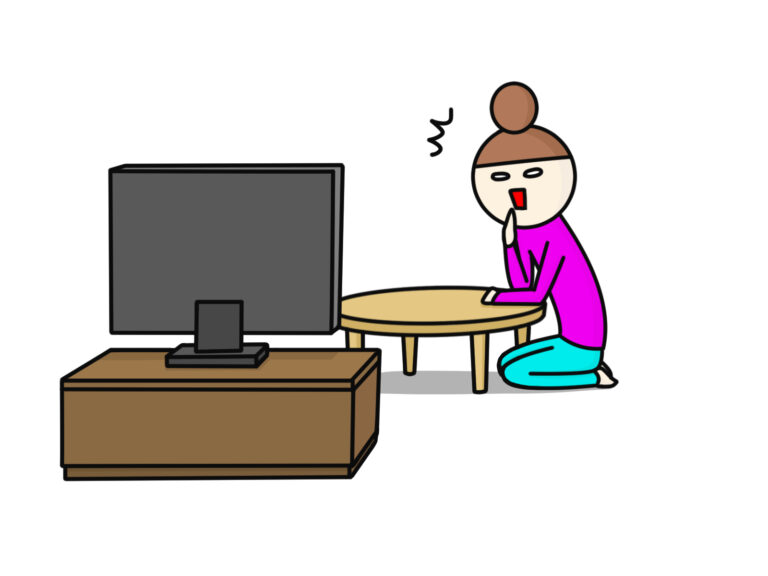
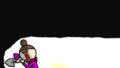

コメント